Busyettt,dah.. panjang nian nih judul… hehehe…
Bermula dari kesulitan yang saya temui saat belajar membuat ebook untuk menomori halaman berbeda-beda pada sebuah dokumen. Awalnya saya browsing kesana kemari, tanya ke temen online juga tapi belum mengerti karena panduannya kurang bisa dipahami dan aplikasi yang dipakai kebanyakan masih ms.office 2007. Memang sih, nggak akan beda jauh kalau yang terbiasa berkutat dengan ms.word. Tapi buat saya hal ini cukup merepotkan. Mengingat saat membuat laporan akhir kuliah dulu, saya membuat satu dokumen dengan file terpisah, misalnya halaman Kata pengantar, daftar isi, daftar istilah dsb menggunakan halaman i,ii, iii, iv dst. menjadi satu file. Kemudian membuat file lagi untuk bagian isi dan menomorinya dengan halaman 1, 2, 3 dst… Belum lagi letaknya tidak selalu di bawah halaman, ada juga yang di atas kanan halaman. Repot pokoknya. Nah, sekarang saya akan membagi sedikit pengetahuan yang saya pelajari selama dua hari terakhir (lama banget :()
Buat yang lagi bikin buku, naskah atau pun laporan dan skripsi semoga posting ini bisa membantu. Langsung aja,ya…
Pertama saya jelaskan dulu di sini bahwa saya membuat contoh 5 halaman, yaitu
- Pendahuluan,
- Latar belakang,
- Permasalahan,
- Pembahasan dan
- Kesimpulan.
Kemudian saya ingin membuat no.halaman menggunakan i, ii pada halaman pendahuluan dan latar belakang serta membuat no.halaman 1,2 dst pada halaman permasalahan, pembahasan dan kesimpulan.
Letakkan kursor pada akhir halaman latar belakang. Kemudian klik tab page layout—break—next break seperti berikut
Kalau sudah, periksa apakah section break (next page) sudah berada pada posisinya. Caranya tekan ctrl-shift-* secara bersamaan pada keyboard. Pemberian break akan mengakibatkan spasi enter, jadi atur posisinya seperti semula
 Tuh, keliatan kan halaman berikutnya jadi kosong, karena halaman kedua atau halaman permasalahan pindah ke halaman berikutnya lagi. Oleh karena itu cek dengan ctrl+shift+* supaya break(next break) berada pada posisi yang diinginkan. Kalau sudah benar, posisi munculnya kira-kira seperti ini, tergantung panjang paragraf juga.
Tuh, keliatan kan halaman berikutnya jadi kosong, karena halaman kedua atau halaman permasalahan pindah ke halaman berikutnya lagi. Oleh karena itu cek dengan ctrl+shift+* supaya break(next break) berada pada posisi yang diinginkan. Kalau sudah benar, posisi munculnya kira-kira seperti ini, tergantung panjang paragraf juga.
Kalau sudah seperti di atas, lanjutkan dengan memformat nomor halaman, tab insert—page number—format number. Atur
- Number format dengan 1,2,3…
- Page numbering pilih continue from previous section,
- Tekan ok
kemudian lanjutkan dengan pemberian nomor halaman, tab insert—page number—bottom page dan hasilnya nomor halaman akan menjadi urut dari halaman awal hingga akhir. Nah, untuk membuatnya berbeda antara 2 halaman pertama dan berikutnya. Blok no.halaman tiga (halaman permasalahan) lalu non aktifkan link to previous, seperti gambar di bawah
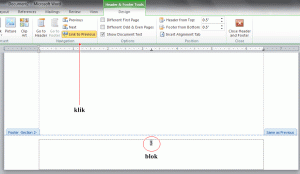 Apabila sudah dinonaktifkan, kembali lagi ke insert—page number—format number (halaman no.3 teteap diblok ) ganti page numbering dengan start at dan pilih 1 untuk memulai halaman pertama.
Apabila sudah dinonaktifkan, kembali lagi ke insert—page number—format number (halaman no.3 teteap diblok ) ganti page numbering dengan start at dan pilih 1 untuk memulai halaman pertama.
Langkah selanjutnya tab insert—page number—bottom page, kemudian lihat apakah hasilnya 2 halaman pertama urut kemudian halaman ketiga dimulai dari angka 1 lagi? jika iya, berarti berhasil. Halaman permasalahan yang saya buat menjadi halaman 1.
Sekarang waktunya mengganti nomor halaman di dua halaman pertama yaitu, halaman pendahuluan dan latar belakang diganti dengan angka romawi i dan ii. Caranya, blok nomor halaman 1 di halaman pertama (pendahuluan) dengan mengkliknya saja kemudian ke tab insert—page number—format number,
- Ganti number format dengan i,ii,iii…
- Biarkan page numbering berada di continue from previous section
- Tekan ok
Bagaimana hasilnya…. sesuai harapan? 🙂 hasil halaman saya sendiri berubah di dua halaman pertama menjadi i dan ii. Halaman berikutnya yaitu permasalahan hingga kesimpulan tetap pada nomor halaman 1-3
Itu hanya contoh saja, intinya pisahkan halaman dengan break dan atur number format serta link previous… Semoga bisa membantu dan bermanfaat, ya.
Silahkan isi komentar bila tidak berhasil atau menemui kesulitan. Bagi yang berhasil, nggak usah bilang terimakasih, saya mohon doanya aja untuk Bobby F. Wijaya agar bisa lulus ujian dunia dan akhirat. Amin 🙂
Bentar lagi mau skripsi, makanya posting soal ms.word…hehhee…
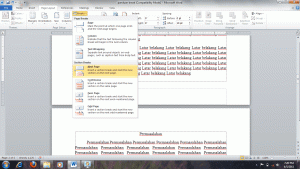
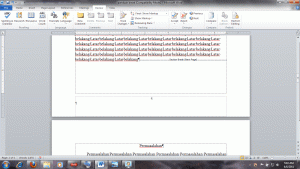
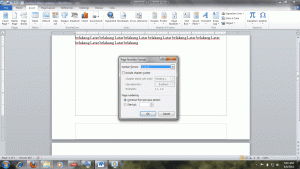


Bobby sahabatku
Moga ntar skripsinya lancar ya
Share ilmunya OK kok
Banyak yang terbantu
Begitulah blog, memang selayaknya bermanfaat 🙂
Sukses ya!
Amin. tengkyu mas Achoey 🙂
Sama2 dik
Ada yg anget tuh kali aja jd pertamax 🙂
terimakasih sebelumnya atas sharingnya,cuma saya menemukan masalah jika ingin posisi nomor halaman hanya di tiap halaman saat ada Bab 1/bab2 itu dikanan atas bagaimana ya biar ga berdampak sistemik ke semua halaman?terimakasih
Terima kasih atas sharingnya. Ini buat tambahan, bagi teman-teman yang tidak ingin menggunakan fasilitas break diatas.
1. Tempatkan bagian yang di kasih halaman i, ii dan seterusnya pada bagian belakang
2. Mulai dari halaman i, ii dan seterusnya ditutupi dengan kotak tapi pada garisnya di pilih No Outline,
3. Pada kotak masukkan teks (add text) dengan i, terus sampai halaman selanjutnya.
Kalau bisa buat admin, bisa dibuatkan panduan lengkap dengan screenshot.
semoga bermanfaat,,,
buat teman-teman yang ingin konsultasi add YM saya: agusiftitah.
Terima kasih buat admin blog ini. Semoga Bobby F. Wijaya agar bisa lulus ujian dunia dan akhirat. 🙂
bingung mas..
heheehee
Trims ya atas petunjuknya. Sebelumnya saya sempat bingung utak-atik ms word gimana caranya bikin penomoran halaman yang beda. Saya search trus nyasar ke sini deh. Sekali lagi trims ya, btw, blognya bagus. Have a nice blogging.
Terima kasih, mas..
semoga skripsinya dapet A. Amin..
Salam kenal mas… saya CTRL+D and Subscribe yah, mas
sederhana tapi benar2 berguna…
thanks
Mas Bobby yg baik…
Share-nya sangat bermanfaat.
Sukses selalu!
Like this dah gan,, membantu banget,, 😀
kalo mw buat lembar sebelumnya tidak ada halam, trus lembar selanjutnya ada halaman di bawah satu kemudian di atas, bagaimana caranya?
sama aja mbak, cuma tinggal atur di page number
matur thankyou
Wah Terimakasih banya, udah share ilmunya bermanfaat sekali mas
arief,,,,terima kasih mas……:-)
terima kasih banyak =]
kok ga bisa di pencet ya link to previous nya?
masa sih mas? coba diulangi lagi dengan seksama.. hehe… mungkin ada yang terlewat stepnya
mm .. iya kli ..
thank 4 ur share…………..
.makasih info ,mdh2n bsa membantu sya dlm menylesaikn tugas,
.tpi nih ada yg mw aq tnyain gmn spya tampiln yg d.pinggirnya sprti cra melihat hlman yg kita tulis ,pengatr hlaman,bisa muncul lagi ??
Tolong dong jawabannya ..
Makasih
maaf, saya agak kurang paham… tulisan di pinggir mana yah?
nice blog gan
kalo berkenan mampir ke blog ane yu sekalian tukeran link.
salam,
muslimshares
http://muslimshares.wordpress.com
kak mau nanya,kalo bikin cover tanpa halaman gmna caranya?
Gampang aja kog. Sama seperti tutorial di atas, pada “HALAMAN SETELAH COVER” di “BREAK” dengan halaman cover, sehingga saat Double klik pada FOOTER, akan terjadi 2 section. yaitu Footer section1 dan footer section 2. Nah, silakan menuju Footer section 2, lalu hilangkan “Link To Previous”.
Kalo sudah, balik lagi ke Footer Section 1 (Cover), dan hapus halaman-nya (Del). Selesai dah.
gini cra`a
muannntebbb
Cukup membantu bro… thanks!!
mkaseh ych srannya…
ya sayang
nais info gan ini yang ane cari cari slama ini
Thx pisan infona bermanfaat buangettt
trimakasih bos..selama kuliah di teknik informatika dapat gelar Scom tapi ga prnh diajarin ky gini..thanks mas bro
mantep…thank you…
thaks a lot…..
bantu banget deh:)
danke yoo
matur tenkyu ilmunya gan,,,
makasi bang ni sangat bermanfaat
Terimkasi mas bro
thank you mas! 🙂
Alhamdulillah berhasil, semoga Bobby F. Wijaya lulus ujian dunia akhirat. Amin…
makasih membantu sekali, lagi ngerjain tugas istri eh dapet tutorial mantab ..salam kenal mas bro… 😀
Thanks banget gan
terimakasih..atas informasinya blogboby
nice share….btw mikocok ini beneran tolol idiot imbisil banget yah, masak ngebikin hal sesimpel ini aja ribet banget. kenapa nggak pas di box dialog page numbering langsung aja bisa multi, kapan dia bisa ganti tipe dan nomornya secara bebas. nggak kek sekarang ini musti break page lah trus suka gagal lagi break pagenya (rada nggak konsisten)
Makasih banyak 🙂 sangat membantu
Matur Nungun !!!!
Bingung ^_^
sangat jelas dan sangat membantu ,, terimakasih solusinya…
thx u, this is very useful 🙂
thx u, this is very useful
makasih kakak
makasih teman..
Terima kasih sobat…,artikel yang sangat membantu…moga sukses…
tuh kalau yang g kelihatan nomor halamanya, gimana , terutama untuk halaman depan, kan dijadikan cover , tuh pasti g da halamanya, caranya, gimana, jelasin donk,
bro makasih ya buat infonya
nice post, keep posting sobat
kalau untuk mengatur header dan footer agar tidak muncul di cover bagaimana?
kalo ngga bisa link to previousnya ?
buset saya cari-cari setengah modar ada bnyak tapi bikin keder….ga ada intinya..banyak iklnya ade aje…maksih ya mas…bantu banget sumpah.taaaaaaaaaaaaaaaaanks.ni gw paham dah
masbro gimana klo kejadian permasalahannya page mirror sdgkn halaman diletakkan di sebelah luar halaman? ane kesulitan ini
terimakasih mas, artikelnya sangat membantu.
Matur nuwn terimakasih
ini yang membuat tugas kuliah saya nilai A, insya Allah. makasih gan infonya.
kak! aku masih bingung ni tentang yang ctrl+shift ?
kalau mulai memberikan nomor halaman pad page 2. page 1 nya biarkan tidak ada nomor halaman. bagaimana caranya?. kirim email ke darwisferry@gmail.com
makasih yang mau bantu
susah…. gax ngerti sya
terima kasih banyak mas bobby, benar2 penjelasan yang detail dan jelas. benar2 membantu skripsi saya. mudah-mudahan menjadi amal jariyah mas bobby hehehe
Terimakasih sangat bermanfaat
mau tanya kalau setiap bab 123 awalnya kan di bawah dan seterusnya dipojok kanan atas nah pengaturannya gimana ?
terimakasih
gan, kalo di halaman awal bab nomor halaman di tengah bawah dan halaman selanjutnya nomornya di pojok kanan atas gimana caranya, aku coba pake yang diatas kok ga sukses ya..
tolong infonya. Maturnuwun.
wah, berguna sekali, searching di ggogle timbul nyasar kesini, kunjungan balik ya http://www.japandaisuki.com
tq saya merasa sangat terbantu…hehhehe maklum orang gaptek malu bertanya…ya beginilah 🙂
gak ngerti dah binguuuuung
Sangat membantu makasih bro
Reblogged this on Berbagi Beki.
Saya masih kesulitan nih, setelah memberikan penomoran pd halaman itu apalagi selanjutnya? Saya cuma mau memberi halaman pada isinya saja , bukan memisahkan nya sprti contoh yang kakak buat. Mohon dijawab ya.
kenapa page break nya tidak bisa di click ?
Makasih ya… bermanfaat sekali..
Gan klo aye buat header dan footer di 1 kertas /halaman tapi malah muncul semua.,jadi gimana gan biar gak muncul di dokumen lain tu gimana?
Saya mahasiswa semester VI jurusan teknologi pangan. Lagi buat seminar problematik nih. Makasih atas guide-nya untuk numbering terpisah.
Artikelnya bagus…. Terima kasih atas sharingnya 😀
Thank you so much kak! It’s so helpfull :*
BERMANFAAAT BANGET….. MAKASIH BANYAK LHO INI 😀